【怎样设置电脑的输入方式? 电脑上输入法怎么设置】产品型号:ASUS S340MC
系统版本:Windows 10
软件版本: null
1、首先在电脑左下方的搜索框中输入设置, 选择设置打开windows设置对话框 。

文章插图
2、选择时间和语言选项, 点击语言选项 。
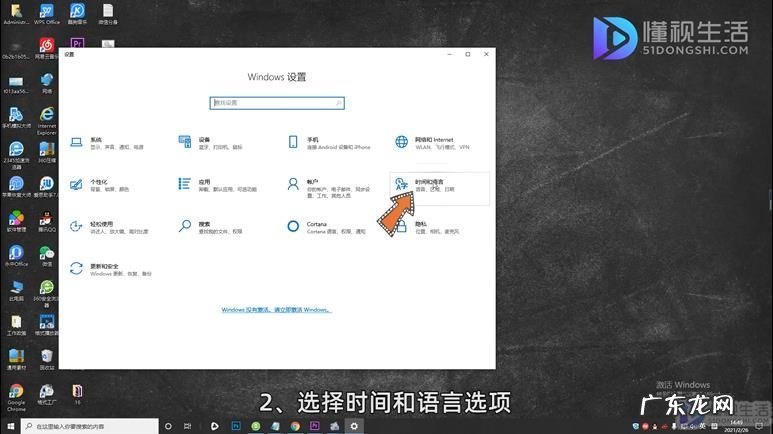
文章插图
3、点击拼写、键入和键盘设置, 点击下方的高级键盘设置, 打开高级键盘设置窗口 。
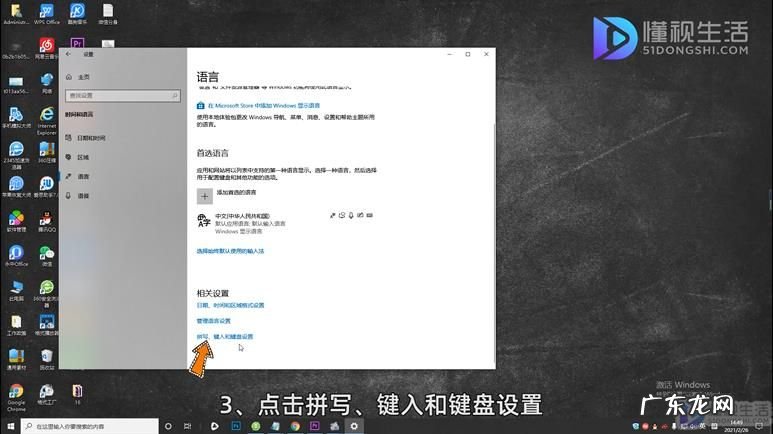
文章插图
4、点击替代默认输入法下拉列表, 即可设置想要的输入法 。

文章插图
5、或者同时按住键盘上的ctrl和shift键, 即可切换想要的输入法 。

文章插图
总结:
1、首先在电脑左下方的搜索框中输入设置, 选择设置打开windows设置对话框 。
2、选择时间和语言选项, 点击语言选项 。
3、点击拼写、键入和键盘设置, 点击下方的高级键盘设置, 打开高级键盘设置窗口 。
4、点击替代默认输入法下拉列表, 即可设置想要的输入法 。
5、或者同时按住键盘上的ctrl和shift键, 即可切换想要的输入法 。
- 冬天应当怎样保养小狗
- 怎样能了解小狗早已肥胖症了呢
- 病狗怎样饲养保养
- 怎样防止落枕 3体操改善肌肉僵硬
- 开零食店的基本流程 开淘宝零食店流程是什么?淘宝零食店如何运营?怎样运营淘宝店铺
- 两家淘宝店买家秀一样 淘宝如何开两家店?怎样经营两家淘宝店?两家淘宝店里一模一样
- 开网红淘宝店赚钱吗?这种店的未来怎样?
- 怎样保养新生儿幼狗?八个关键点
- 母狗繁殖期怎样保养
- 怎样防止刚刚出生的幼狗夭亡
特别声明:本站内容均来自网友提供或互联网,仅供参考,请勿用于商业和其他非法用途。如果侵犯了您的权益请与我们联系,我们将在24小时内删除。
